วิธีแก้ไข Facebook ที่มีปัญหาในการเล่นวิดีโอ
คุณอาจพบกับสถานการณ์ที่ Facebook มีปัญหาในการเล่นเนื้อหาสื่อ เช่น วิดีโอด้วย ตัวอย่างเช่น ปัญหาเช่น ไม่มีเสียงในวิดีโอ Facebook บนคอมพิวเตอร์, Android ขัดข้องของ Facebook, วิดีโอ Facebook ค้าง ฯลฯ ล้วนเป็นปัญหาทั่วไปบางประการเหล่านี้ ในคู่มือนี้ เราจะบอกวิธีแก้ไขปัญหา Facebook เหล่านี้ด้วยวิธีต่างๆ
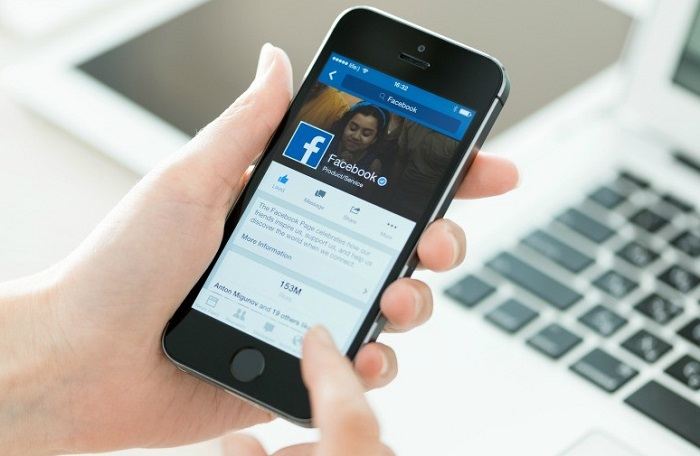
ส่วนที่ 1: อะไรทำให้ Facebook มีปัญหากับวิดีโอได้?
ก่อนที่เราจะพูดถึงปัญหาต่างๆ ของ Facebook บน iPhone, Android หรือเดสก์ท็อป สิ่งสำคัญคือ ต้องทราบว่า ผู้ใช้งานพบข้อผิดพลาดเกี่ยวกับวิดีโอทั่วไป และสาเหตุใดบ้าง
ปัญหาวิดีโอ Facebook ทั่วไป
แม้ว่าอาจเกิดปัญหา Facebook มากมายในขณะที่โหลดหรือเล่นวิดีโอ นี่คือตัวอย่างบางส่วนที่ผู้ใช้งานเผชิญบ่อยที่สุด:
- วิดีโอจะไม่เล่นบนแอป Facebook และค้างอยู่บนหน้าจอโหลด
- ไม่มีเสียงในวิดีโอ Facebook
- มีส่วนที่ขาดหายไปขณะเล่นวิดีโอ
- วิดีโอ Facebook ค้างระหว่างนั้นโดยไม่คาดคิด
- วิดีโอ Facebook กลายเป็นจอดำแทนที่จะเล่น
- ส่วนประกอบเสียง และวิดีโอไม่ได้รับการซิงค์อย่างถูกต้อง
- วิดีโอ Facebook ยังคงบัฟเฟอร์อยู่ แม้ว่าจะมีการเชื่อมต่อเครือข่ายที่เสถียรก็ตาม
- Facebook ทำให้ Android หรือ iPhone ของคุณขัดข้องขณะเล่นวิดีโอ
- วิดีโอ Facebook ไม่ชัด และกระตุก
- Facebook แสดงข้อผิดพลาดที่ไม่คาดคิดโดยระบุว่า มีบางอย่างผิดพลาดขณะเล่นวิดีโอ
เหตุผลหลักสำหรับปัญหาวิดีโอ Facebook
ต่อไปนี้คือ สาเหตุหลักบางประการที่ทำให้ Facebook มีปัญหาในการเล่นวิดีโอ:
- ผู้ใช้งานรายอื่นอัปโหลดวิดีโอไม่ถูกต้อง
- อุปกรณ์ของคุณไม่มีการเชื่อมต่ออินเทอร์เน็ตที่เสถียร
- ส่วนประกอบหรือแอปอื่นๆ อาจบล็อกวิดีโอไม่ให้เล่นได้
- วิดีโอที่คุณพยายามเล่นอาจไม่สามารถใช้งานได้ในภูมิภาคของคุณ
- อาจมีแคชสะสมจำนวนมากบนเบราว์เซอร์หรือแอป Facebook
- บางครั้งปัญหา Facebook กับบัญชีผู้ใช้งานอาจทำให้เกิดปัญหาเหล่านี้ได้เช่นกัน
- ไดรเวอร์ที่ติดตั้งบนคอมพิวเตอร์ของคุณอาจเก่าหรือเสียหาย
- คุณอาจใช้งานแอปเก่า / ล้าสมัย หรือ Flash Player บนระบบของคุณอาจไม่ได้รับการอัปเดต
- มัลแวร์หรือไวรัสอาจทำให้อุปกรณ์หรือระบบของคุณเสียหายเช่นกัน
- เหตุผลอื่นใดที่เกี่ยวข้องกับเฟิร์มแวร์ของอุปกรณ์ การตั้งค่าระบบ การตั้งค่าแอป ฯลฯ
ส่วนที่ 2: วิธีการสากลในการซ่อมแซมวิดีโอ Facebook ที่เสียหาย
มีวิธีแก้ไขปัญหาแบบครบวงจรอีกวิธีหนึ่งที่สามารถแก้ไขปัญหา Facebook ทุกประเภทเกี่ยวกับการโหลดหรือเล่นวิดีโอ ก่อนที่จะอัปโหลดวิดีโอไปยัง Facebook หากคุณคิดว่า วิดีโอเหล่านี้เสียหาย คุณสามารถใช้เครื่องมือระดับมืออาชีพ เช่น Wondershare Repairit การซ่อมแซมวิดีโอ นี่เป็นแอปพลิเคชัน DIY ที่ใช้งานง่ายซึ่งสามารถแก้ไขปัญหาที่เป็นไปได้ทั้งหมดเกี่ยวกับวิดีโอที่เสียหาย นอกจากนี้ ยังสามารถช่วยคุณแก้ไขปัญหาวิดีโอ Facebook ที่ดาวน์โหลดล่วงหน้าไม่เล่นได้
- Wondershare Repairit สามารถแก้ไขปัญหาทุกประเภทที่เกี่ยวข้องกับวิดีโอที่เสียหาย เช่น ไม่มีเสียงในวิดีโอ Facebook, วิดีโอที่พร่ามัวหรือเป็นพิกเซล, ปัญหาการซิงค์เสียง และวิดีโอ, ไฟล์ที่เสียหาย, ส่วนหัวที่เสียหาย, จอดำขณะเล่น และอื่นๆ อีกมากมาย
- มีโหมดการซ่อมแซมที่แตกต่างกัน 2 โหมด (ด่วน และขั้นสูง) ที่แอปพลิเคชันรองรับ
- สามารถแก้ไขปัญหาการเล่นต่างๆ และแม้แต่ซ่อมแซมวิดีโอที่เสียหายซึ่งอาจได้รับความเสียหายจากมัลแวร์ แอปพลิเคชันที่ผิดพลาด และอื่นๆ
- เป็นแอปพลิเคชันซ่อมวิดีโอที่สมบูรณ์ซึ่งสามารถแก้ไขวิดีโอในรูปแบบต่าง ๆ ที่ถ่ายด้วยกล้องวิดีโอ โดรน กล้องโทรศัพท์ กล้องดิจิตอล และอุปกรณ์อื่นๆ
หากต้องการเรียนรู้วิธีแก้ไขวิดีโอที่พร่ามัวบน Facebook หรือปัญหาอื่นๆ เกี่ยวกับวิดีโอ Facebook ให้ทำตามขั้นตอนเหล่านี้:
ขั้นตอนที่ 1: โหลดวิดีโอที่เสียหาย
ขั้นแรก คุณสามารถติดตั้งเครื่องมือซ่อมแซมวิดีโอ Wondershare Repairit บน Mac หรือ Windows พีซีของคุณ และดาวน์โหลดวิดีโอที่เสียหายบนคอมพิวเตอร์ของคุณ
ตอนนี้ คุณสามารถลาก และวางวิดีโอลงในอินเทอร์เฟซหรือคลิกที่ปุ่มเพิ่มเพื่อเรียกดูวิดีโอ Facebook ที่เสียหายด้วยตนเอง

ขั้นตอนที่ 2: ดำเนินการซ่อมแซมวิดีโออย่างรวดเร็ว
หลังจากที่เพิ่มวิดีโอ Facebook ที่เสียหายแล้ว แอปพลิเคชันจะแสดงรายละเอียด ตอนนี้ คุณสามารถคลิกที่ปุ่ม "ซ่อมแซม" และรอสักครู่เนื่องจากแอปพลิเคชันจะพยายามแก้ไขไฟล์ที่เสียหายของคุณ

เมื่อการดำเนินการเสร็จสิ้น อินเทอร์เฟซจะแสดงข้อความแจ้งที่เกี่ยวข้อง คุณสามารถดูตัวอย่างวิดีโอของคุณ และบันทึกลงในตำแหน่งใดก็ได้

ขั้นตอนที่ 3: ทำการซ่อมแซมวิดีโอขั้นสูงเพิ่มเติม
หากการดำเนินการซ่อมแซมด่วนไม่สามารถให้ผลลัพธ์ตามที่คาดหวังได้ คุณสามารถคลิกตัวเลือก "การซ่อมแซมวิดีโอขั้นสูง" แทนได้ หากต้องการซ่อมแซมวิดีโอขั้นสูง คุณต้องเพิ่มวิดีโอตัวอย่างก่อน เพียงเปิดหน้าต่างเบราว์เซอร์แล้วโหลดวิดีโอตัวอย่าง (ในรูปแบบเดียวกัน และถ่ายบนอุปกรณ์เดียวกัน) ที่แอปพลิเคชันจะเก็บไว้เป็นข้อมูลอ้างอิง

ขั้นตอนที่ 4: ดูตัวอย่าง และบันทึกวิดีโอของคุณ
ท้ายที่สุด คุณสามารถดูตัวอย่างผลลัพธ์ และตรวจสอบว่า วิดีโอ Facebook ที่เสียหายของคุณได้รับการซ่อมแซมอย่างถูกต้องหรือไม่ คลิกที่ปุ่ม "บันทึก" หลังจากเลือกวิดีโอเพื่อเปิดหน้าต่างเบราว์เซอร์ที่คุณสามารถบันทึกวิดีโอ Facebook ของคุณได้

วิดีโอ: วิธีการซ่อมแซมวิดีโอที่เสียหายบนคอมพิวเตอร์
ส่วนที่ 3: วิธีแก้ไขปัญหาวิดีโอ Facebook ต่างๆ
แม้ว่าผู้ใช้งานจะพบปัญหาวิดีโอ Facebook ที่แตกต่างกันออกไป แต่นี่คือ ปัญหาที่พบบ่อยที่สุด 5 ประการของ Facebook ด้วยวิธีแก้ไขปัญหาเฉพาะของพวกเขา
ฉบับที่ 1: วิดีโอ Facebook ไม่โหลด
วิดีโอ Facebook ไม่เล่นบนมือถือหรือเดสก์ท็อปเป็นปัญหาที่พบบ่อยที่สุดที่ผู้ใช้งานเผชิญ สิ่งนี้สามารถเกิดขึ้นได้เนื่องจากเครือข่ายไม่ดีหรือแม้แต่การตั้งค่าที่เปลี่ยนแปลงในแอปของคุณเช่นกัน
แก้ไข 1: รีเซตฟีเจอร์การเล่นวิดีโออัตโนมัติ
อย่างที่คุณทราบ Facebook เสนอคุณสมบัติในการเริ่มเล่นวิดีโอโดยอัตโนมัติซึ่งอาจส่งผลให้ Facebook มีปัญหากับการเล่นวิดีโอได้ เพื่อแก้ไขปัญหานี้ คุณสามารถไปที่การตั้งค่าของโทรศัพท์ > Facebook > เล่นอัตโนมัติ แล้วปิดฟีเจอร์นี้ ตอนนี้ คุณจะต้องแตะที่ไอคอนเล่นเพื่อเริ่มดูวิดีโอด้วยตนเอง
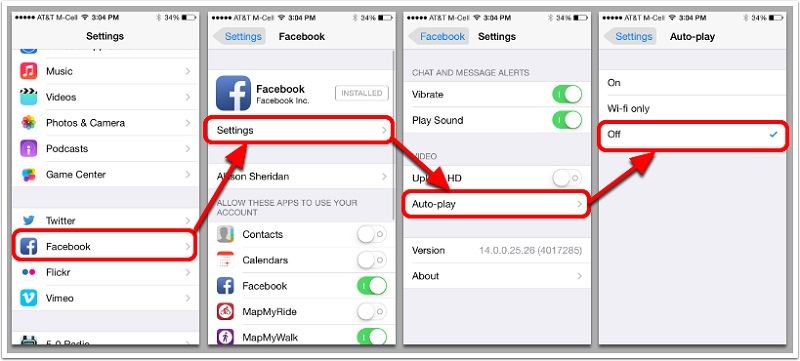
แก้ไข 2: ตรวจสอบการเชื่อมต่อเครือข่าย
หากคุณไม่ได้เชื่อมต่อกับการเชื่อมต่ออินเทอร์เน็ตที่เสถียร คุณอาจได้รับปัญหาวิดีโอ Facebook ไม่เล่น หากต้องการตรวจสอบสิ่งนี้ เพียงไปที่การตั้งค่าเครือข่ายบนอุปกรณ์ของคุณ และเชื่อมต่อกับ WiFi หรือเครือข่ายมือถือที่เสถียร คุณยังสามารถรีเซตเครือข่ายได้โดยเปิดโหมดเครื่องบินแล้วปิดใช้งานในภายหลัง
แก้ไข 3: รีเซตการตั้งค่าเครือข่าย
หากคุณคิดว่า มีปัญหาเกี่ยวกับเครือข่ายที่วิดีโอ Facebook บัฟเฟอร์ตลอดเวลา คุณก็สามารถรีเซตได้ ผู้ใช้งาน Android สามารถไปที่การตั้งค่า > ระบบ > รีเซต และแตะที่ฟีเจอร์ "รีเซตการตั้งค่าเครือข่าย" ในทางกลับกัน ผู้ใช้งาน iOS สามารถเรียกดูการตั้งค่า > ทั่วไป > รีเซต > รีเซตการตั้งค่าเครือข่าย และป้อนรหัสผ่านของโทรศัพท์เพื่อยืนยันการเลือก
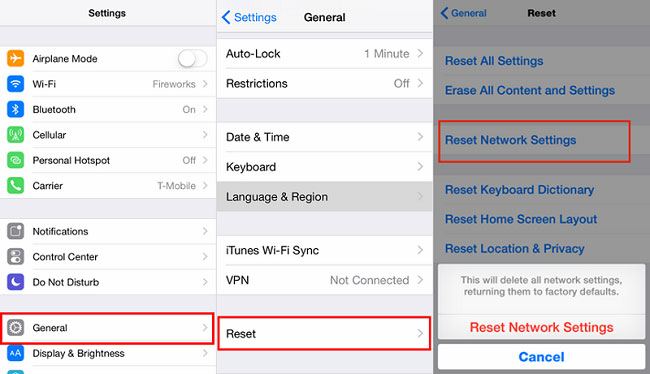
ฉบับที่ 2: ไม่มีเสียงหรือรูปภาพในวิดีโอ Facebook
บางครั้งในขณะที่เล่นวิดีโอ ผู้ใช้งานพบว่า เสียงของ Facebook ไม่ทำงาน ในกรณีส่วนใหญ่ ปัญหามีสาเหตุมาจากแอปที่ขัดข้องหรือการตั้งค่าแอปบางอย่างไม่ถูกต้อง
แก้ไข 1: เข้าสู่ระบบบัญชีของคุณอีกครั้ง
หากมีปัญหากับบัญชี Facebook ของคุณ คุณก็สามารถรีเซตได้ ในการดำเนินการนี้ คุณสามารถเปิด Facebook ไปที่การตั้งค่าของแอป และออกจากระบบบัญชีของคุณ หลังจากนั้น ให้รอสักครู่แล้วลงชื่อเข้าใช้บัญชี Facebook ของคุณอีกครั้ง
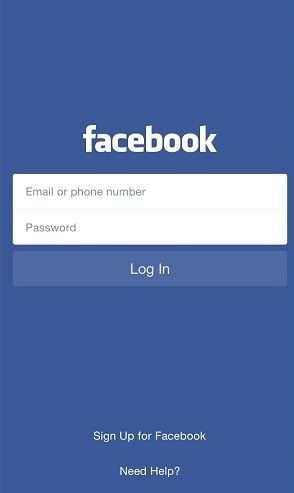
แก้ไข 2: อัปเดตไดรเวอร์เสียงหรือจอแสดงผล
ในกรณีที่คุณไม่ได้รับเสียงจากวิดีโอ Facebook บนคอมพิวเตอร์ของคุณ คุณสามารถลองอัปเดตไดรเวอร์ของระบบได้ โดยไปที่เมนู Start แล้วมองหา "ตัวจัดการอุปกรณ์" จากที่นี่ เลือกไดรเวอร์การแสดงผลหรือเสียง คลิกขวา และเลือกอัปเดต
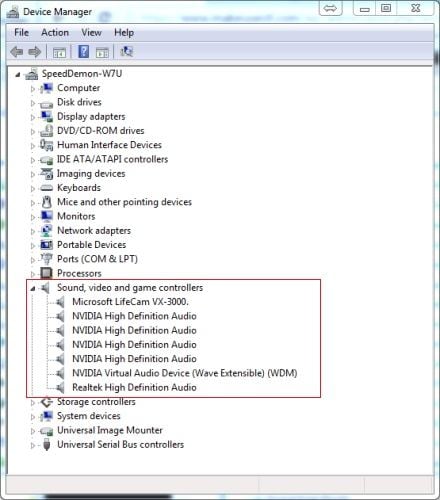
แก้ไข 3: ปิดใช้งานฟีเจอร์การเร่งด้วยฮาร์ดแวร์
การเร่งด้วยฮาร์ดแวร์เป็นฟีเจอร์ในตัวในเบราว์เซอร์บางตัว เช่น Chrome หรือ Firefox ที่อาจส่งผลต่อการเล่นวิดีโอด้วย ดังนั้น หากคุณคิดว่า เสียงของ Facebook ไม่ทำงานบนคอมพิวเตอร์ของคุณ เพียงไปที่การตั้งค่าของเบราว์เซอร์ > การตั้งค่าขั้นสูง และปิดการใช้งานตัวเลือกการเร่งความเร็วด้วยฮาร์ดแวร์ คุณลักษณะที่แน่นอนจะแตกต่างกันไปในเบราว์เซอร์เวอร์ชันต่างๆ
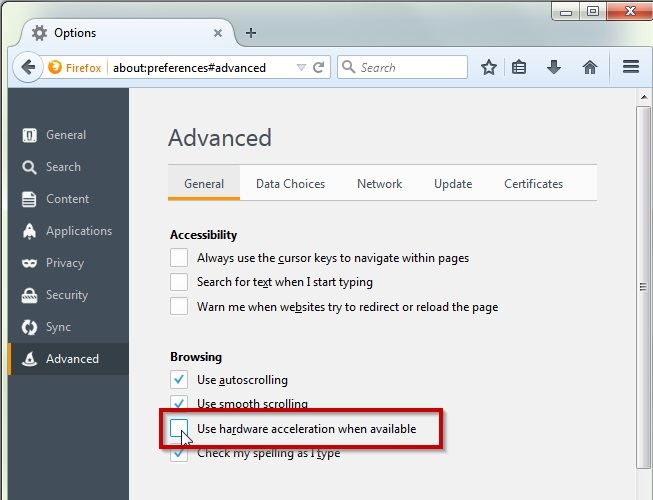
ลองแก้ไขทั้ง 3 วิธีแล้วแต่ยังล้มเหลวใช่ไหม? อาจเป็นเพราะตัววิดีโอไม่มีเสียงหรือเสียงเสียหาย ลองใช้งาน Wondershare การซ่อมแซมวิดีโอ หรือตรวจสอบวิธีแก้ปัญหาเพิ่มเติมสำหรับปัญหา ไม่มีเสียงในวิดีโอ
ปัญหาที่ 3: หน้าจอว่างเปล่าหรือวิดีโอค้าง
ขณะเล่นวิดีโอ Facebook บนโทรศัพท์หรือเดสก์ท็อป คุณอาจมีหน้าจอว่างเปล่าหรือวิดีโออาจค้างเช่นกัน ฉันขอแนะนำให้ทำตามวิธีการด่วนเหล่านี้หากวิดีโอ Facebook ของคุณค้างบ่อยครั้ง
แก้ไข 1: ตรวจสอบการเชื่อมต่ออินเทอร์เน็ต
หากวิดีโอค้างขณะเล่น แสดงว่าการเชื่อมต่ออินเทอร์เน็ตของคุณอาจไม่เสถียร คุณสามารถตรวจสอบสิ่งนี้ได้อย่างง่ายดายโดยไปที่การตั้งค่าไร้สาย และเครือข่ายของอุปกรณ์ นอกจากนี้ คุณยังสามารถรีเซตการเชื่อมต่อ และลองโหลดวิดีโออีกครั้งได้
แก้ไข 2: ตรวจสอบให้แน่ใจว่า โทรศัพท์ของคุณมีพื้นที่เก็บข้อมูลเพียงพอ
ไม่จำเป็นต้องพูดว่า หากอุปกรณ์ของคุณมีพื้นที่ว่างไม่เพียงพอ ก็อาจทำให้เกิดความล่าช้าของวิดีโอ และปัญหาการบัฟเฟอร์วิดีโอบน Facebook ได้ คุณสามารถไปที่การตั้งค่าของอุปกรณ์ > พื้นที่เก็บข้อมูล และตรวจสอบว่า มีพื้นที่เก็บข้อมูลว่างเหลืออยู่เท่าใด หากทำงานในพื้นที่ต่ำ คุณสามารถลบข้อมูลที่ไม่ต้องการออกไปได้
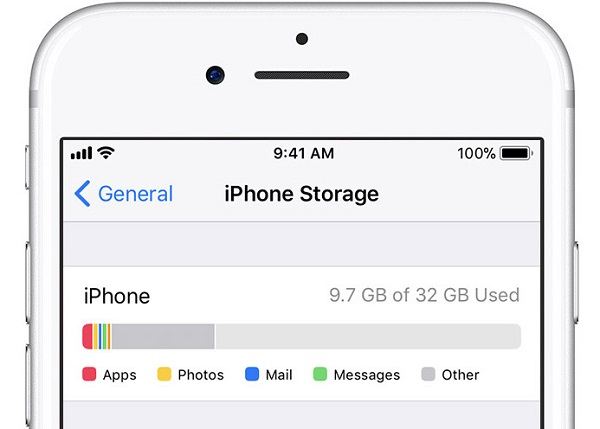
แก้ไข 3: อัปเดต Flash Player
นี่เป็นวิธีแก้ปัญหาที่เหมาะสำหรับผู้ใช้งานที่ประสบปัญหา Facebook เหล่านี้ในการเล่นวิดีโอบนเดสก์ท็อป ตามหลักการแล้ว จำเป็นต้องมี Flash Player ที่อัปเดตเพื่อเล่นเนื้อหาสื่อ เช่น วิดีโอ บนเบราว์เซอร์ หากต้องการแก้ไขปัญหาหน้าจอวิดีโอ Facebook สีดำ คุณสามารถไปที่ปลั๊กอินหรือส่วนประกอบที่ติดตั้งของเบราว์เซอร์ และอัปเดต Flash Player ที่ติดตั้งได้จากที่นี่
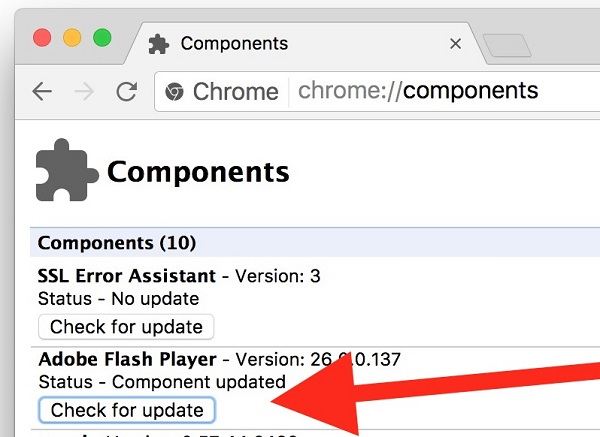
ฉบับที่ 4: แอป Facebook ขัดข้องขณะเล่นวิดีโอ
Facebook อื่นที่มีปัญหาเกี่ยวกับวิดีโอคือ แอปหยุดทำงานในระหว่างนั้น หาก Facebook ทำให้ Android หรือ iPhone ของคุณขัดข้อง คุณสามารถลองวิธีแก้ปัญหาต่อไปนี้
แก้ไข 1: หยุดแอปไม่ให้ทำงานในพื้นหลัง
ผู้ใช้งานบางคนคิดว่า หาก Facebook ทำให้ Android ขัดข้อง พวกเขาสามารถแก้ไขได้โดยการปิดแอป นี่จะเป็นการแก้ไขชั่วคราวเนื่องจากแอปจะทำงานต่อไปในพื้นหลัง เพื่อแก้ไขปัญหานี้ คุณสามารถแตะฟีเจอร์ตัวสลับแอปบน Android / iPhone ของคุณแล้วปิดแอปไม่ให้ทำงาน คุณยังสามารถไปที่การตั้งค่าของแอปแล้วแตะตัวเลือก "บังคับหยุด" เพื่อบังคับปิดแอป
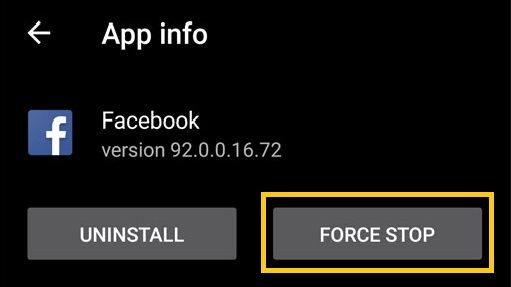
แก้ไข 2: อัปเดตแอป Facebook
หากคุณไม่ได้อัปเดต Facebook มาระยะหนึ่งแล้ว คุณอาจประสบปัญหาเช่น Facebook หยุดทำงานบน Android หรือ iPhone การแก้ไขที่ง่ายที่สุดคือไปที่หน้า Play Store หรือ App Store ของ Facebook และอัปเดตแอป คุณยังสามารถไปที่ App Store / Play Store เข้าไปที่ส่วนแอปที่ติดตั้ง และอัปเดต Facebook ได้จากที่นี่เช่นกัน
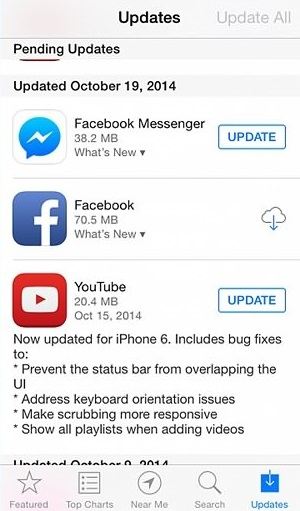
ฉบับที่ 5: ข้อผิดพลาดในการเล่นอื่นๆ
นอกเหนือจากปัญหาวิดีโอ Facebook ที่ระบุไว้ข้างต้นแล้ว คุณยังพบข้อผิดพลาดที่ไม่คาดคิดอื่นๆ ของ Facebook ได้เช่นกัน ต่อไปนี้ เป็นการแก้ไขทั่วไปสำหรับข้อผิดพลาดของ Facebook ที่เกิดขึ้น และปัญหาอื่นๆ
แก้ไข 1: กำจัดปลั๊กอินที่ไม่ต้องการ
มีส่วนขยายเบราว์เซอร์ ปลั๊กอิน และส่วนเสริมมากมายที่เราใช้งานทุกวัน แม้ว่าบางครั้งส่วนเสริมที่ผิดพลาดก็สามารถทำให้เกิดข้อผิดพลาดที่ไม่คาดคิดของ Facebook ขณะเล่นวิดีโอในเบราว์เซอร์ได้ เพื่อแก้ไขปัญหานี้ คุณสามารถไปที่ส่วนปลั๊กอิน / ส่วนเสริมที่ติดตั้งบนเบราว์เซอร์ และลบปลั๊กอินที่คุณคิดว่า อาจทำให้เกิดปัญหาได้
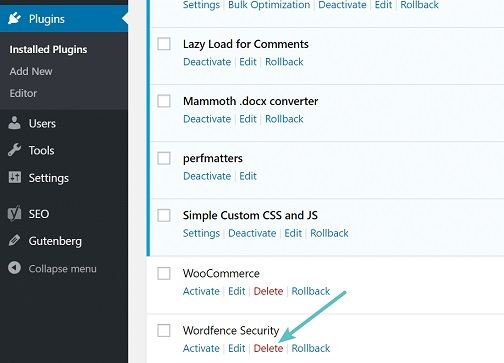
แก้ไข 2: ลบแคช Facebook
นี่เป็นวิธีแก้ปัญหาทั่วไปสำหรับปัญหาต่างๆ ของ Facebook ในการโหลด และเล่นวิดีโอที่คุณสามารถใช้ได้ ตามหลักการแล้ว คุณสามารถไปที่การตั้งค่า > แอป > Facebook > ที่เก็บข้อมูลของอุปกรณ์ และกำจัดแคชได้อย่างง่ายดาย นอกจากนั้น คุณยังสามารถเปิดแอปพลิเคชัน Facebook และไปที่การตั้งค่า > ประวัติเบราว์เซอร์ แล้วแตะที่ตัวเลือก "ล้างข้อมูล" เพื่อลบแคช
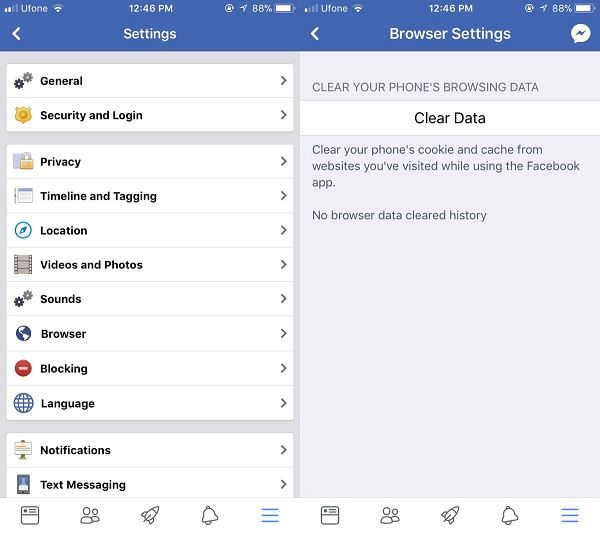
แก้ไข 3: ลองวิธีอื่นในการเล่นวิดีโอ
สุดท้ายนี้ หากดูเหมือนว่า จะไม่มีอะไรทำงานอีก และ Facebook ยังคงประสบปัญหาอยู่ คุณสามารถลองเล่นวิดีโอด้วยวิธีอื่นได้ ตัวอย่างเช่น แทนที่จะใช้แอปบนอุปกรณ์เคลื่อนที่ คุณสามารถเล่นวิดีโอในเบราว์เซอร์ได้ นอกจากนี้ คุณยังสามารถดาวน์โหลดวิดีโอลงในระบบหรือที่เก็บข้อมูลอุปกรณ์ของคุณ และเล่นแบบออฟไลน์ได้เช่นกัน
ส่วนที่ 4: วิธีป้องกันไม่ให้ Facebook มีปัญหากับวิดีโอ
ตอนนี้ คุณรู้วิธีแก้ไข Facebook ไม่ให้มีปัญหาในการเล่นวิดีโอแล้ว คุณก็สามารถแก้ไขปัญหานี้ได้อย่างง่ายดาย แม้ว่าหากคุณต้องการป้องกันไม่ให้เกิดปัญหาวิดีโอ Facebook เหล่านี้ คุณสามารถทำตามคำแนะนำเหล่านี้ได้:
- ก่อนที่คุณจะเริ่มเล่นวิดีโอบนแอป ตรวจสอบให้แน่ใจว่า อุปกรณ์ของคุณเชื่อมต่อกับการเชื่อมต่ออินเทอร์เน็ตที่เสถียร
- พยายามอัปเดตแอป Facebook และดาวน์โหลดจากหน้า App Store / Play Store ของแท้เท่านั้น
- ปกป้องอุปกรณ์หรือระบบของคุณ และตรวจสอบให้แน่ใจว่า จะไม่เสียหายจากมัลแวร์
- นอกจากนี้ ให้อัปเดตไดรเวอร์ที่จำเป็นในระบบของคุณให้ทันสมัยอยู่เสมอ
- เพื่อหลีกเลี่ยงปัญหาเฟิร์มแวร์ คุณสามารถทำให้สมาร์ทโฟนของคุณอัปเดตเป็นระบบปฏิบัติการเวอร์ชันล่าสุดอยู่เสมอ
- พยายามอย่าโหลดอุปกรณ์ของคุณมากเกินไปโดยเปิดแอป และวิดีโอจำนวนมากเกินไปในคราวเดียวซึ่งอาจทำให้โทรศัพท์ของคุณค้างได้
- หลีกเลี่ยงการใช้แอปของบุคคลที่ 3 ที่ไม่น่าเชื่อถือ เครื่องมือดาวน์โหลด ปลั๊กอิน ตัวแปลง โปรแกรมตัดต่อวิดีโอ ฯลฯ ที่อาจก่อให้เกิดข้อผิดพลาดที่ไม่คาดคิดของ Facebook
เอาล่ะ! หลังจากปฏิบัติตามคู่มือนี้ คุณจะสามารถทราบวิธีแก้ปัญหาต่างๆ เพื่อแก้ไขปัญหาต่างๆ ของ Facebook ในขณะที่โหลดหรือเล่นวิดีโอ ฉันได้แสดงรายการโซลูชันที่เกี่ยวข้องกับแอป ระบบ และเครือข่ายสำหรับปัญหาวิดีโอ Facebook ทุกประเภทที่คุณสามารถติดตามได้ แม้ว่าหากวิดีโอเสียหาย คุณก็สามารถลองใช้งาน Wondershare การซ่อมแซมวิดีโอ เพื่อแก้ไขได้ แอปพลิเคชันซ่อมแซมวิดีโอที่สมบูรณ์แบบสำหรับ Windows และ Mac มันสามารถแก้ไขความเสียหายทุกประเภทในวิดีโอได้อย่างง่ายดายโดยไม่ต้องยุ่งยากใดๆ
Solve Media File Problems
- Recover & Repair Photos
- Recover & Repair Videos
- Recover & Repair Audio
- Recover & Repair Cameras


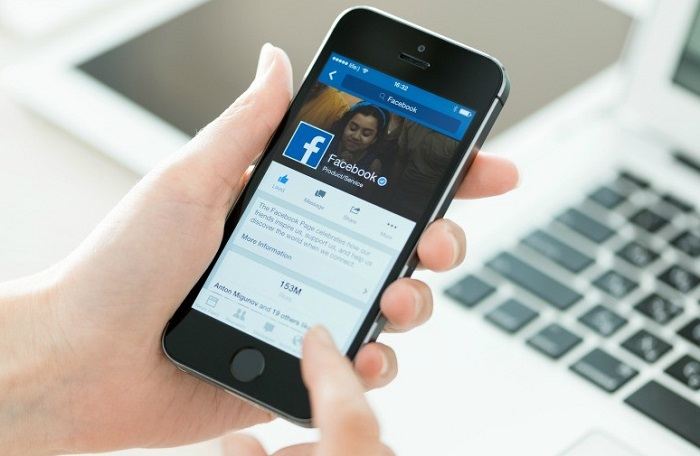





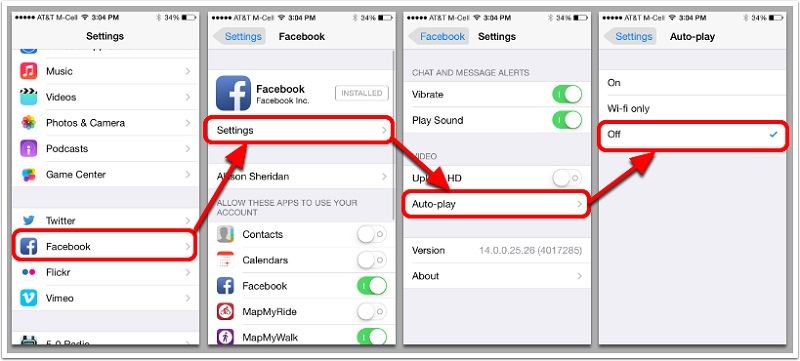
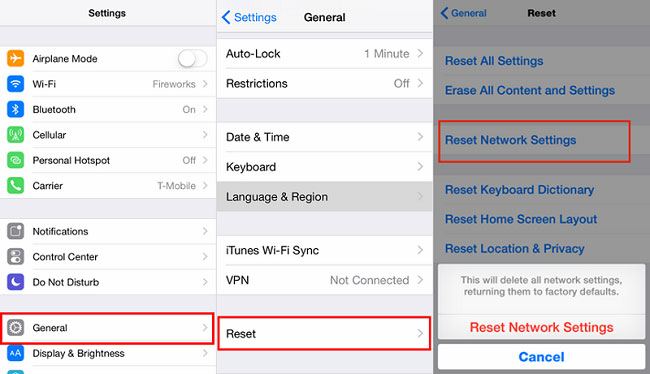
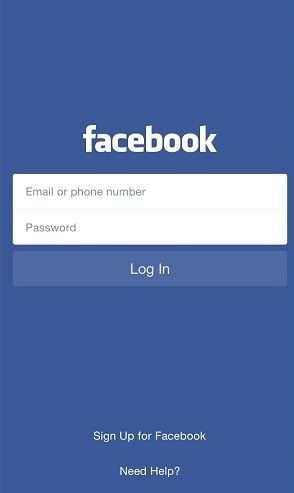
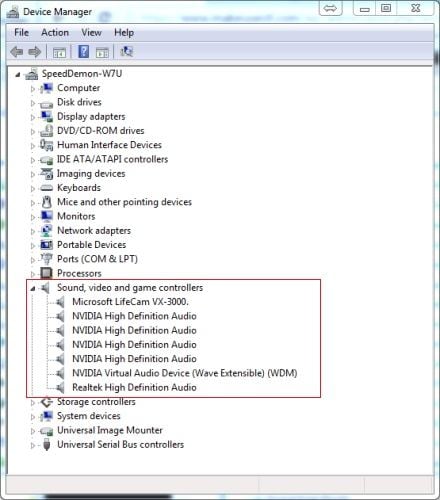
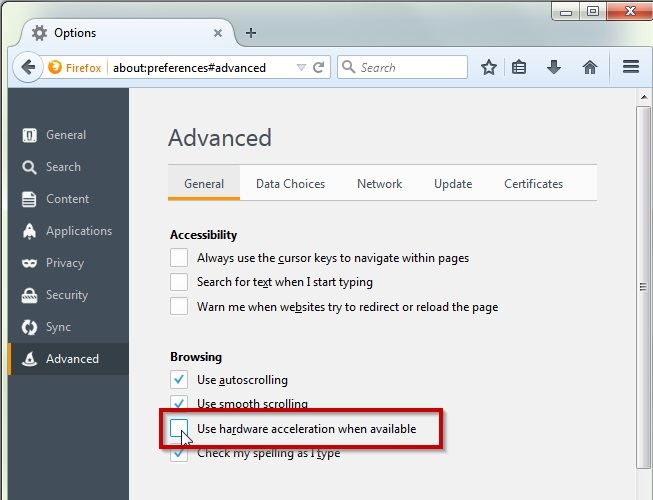
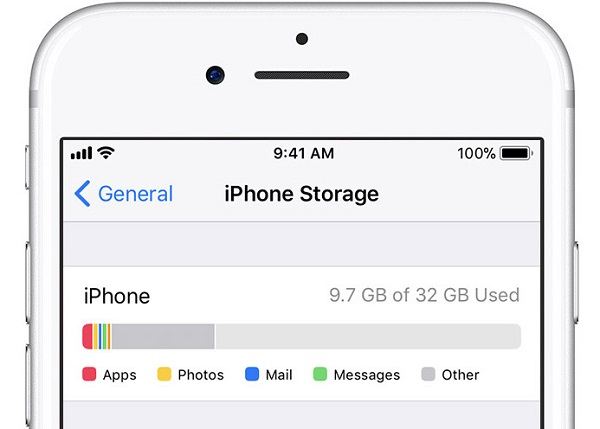
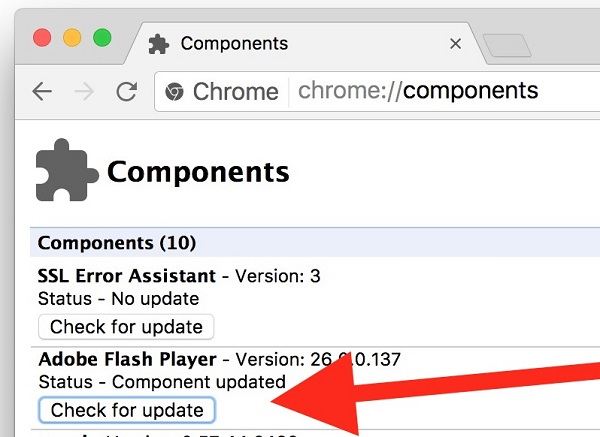
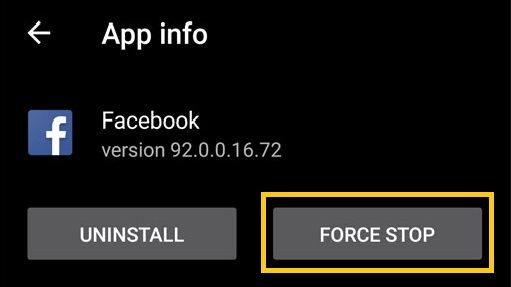
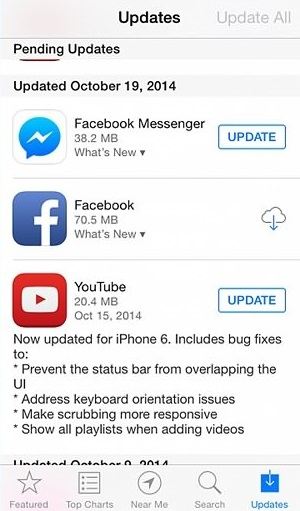
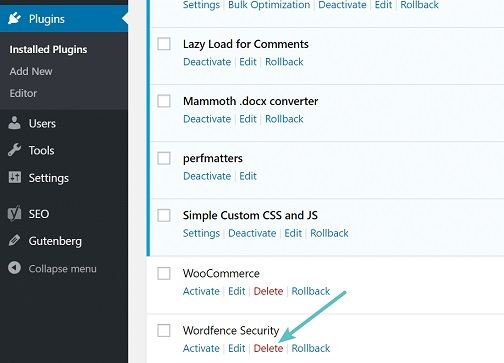
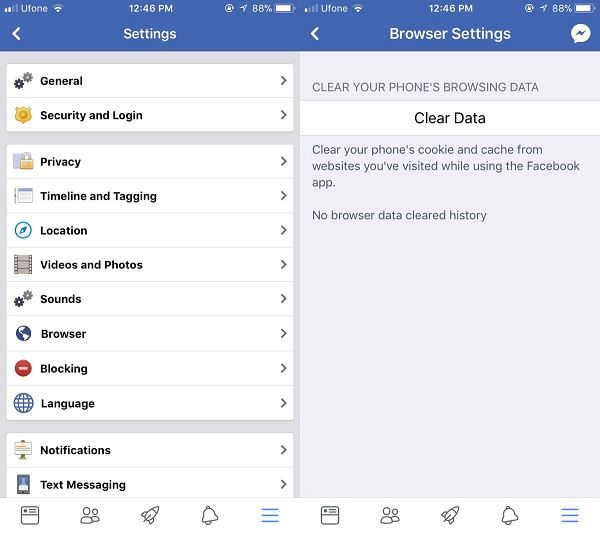


Dea N.
staff Editor